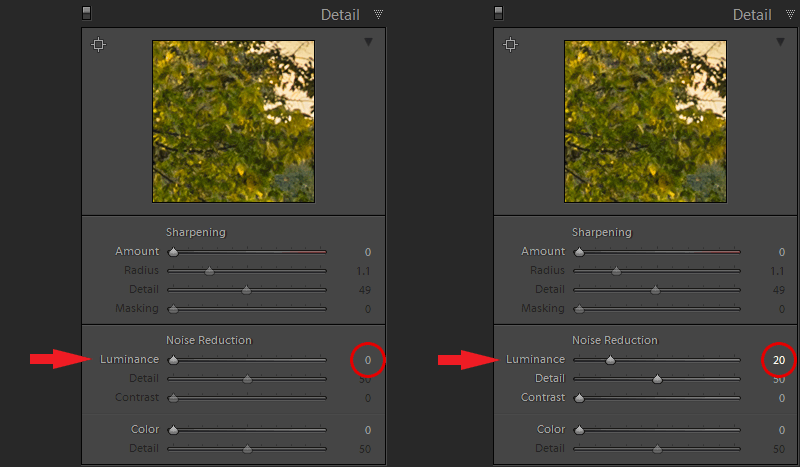Содержание
Анимация персонажей — это огромный раздел, на освоение которого могут потребоваться годы. Эта глава не научит вас быть хорошим аниматором персонажей. Она даст вам базовое представление об инструментах персонажной анимации в Blender, достаточное для начала изучения этого раздела. Когда вы овладеете ими, советуем вам посмотреть несколько прекрасных работ в Blender Summer of Documentation — «Introduction to the Principles of Animation» от Willian Padovani Germano. Так же, как и рисование, персонажная анимация требует «выйти за рамки» Blender, чтобы улучшить процесс обучения.
Имея дело с персонажной анимацией, вы чаще всего будете работать с неким подобием скелета — арматурой. Кости арматуры могут быть связаны друг с другом разными способами, и если всё сделано правильно, могут составлять полностью контролируемый, интуитивно управляемый риг персонажа (о риггинге сказано в Главе 7). Каждая кость арматуры может быть изменена отдельно, как если бы арматура была составлена из меньших, связанных объектов.
Хотя определённые режимы отображения арматуры могут выглядеть совсем как меши персонажа, сами арматуры никогда не рендерятся. Арматуры должны быть связанными с мешем, поэтому анимация арматуры создаст соответствующее изменение меша. Покадровая арматурная анимация организована в Actions в Action Editor (Редактор Действий). Для более комплексных задач анимации, эти Actions можно комбинировать и манипулировать ими в NLA Editor (Редактор Нелинейной Анимации).
Ключевые кадры и трансформации костей задаются почти так же, как и у обычных объектов. Чтобы сделать позу и установить её в качестве ключевого кадра, арматура должна быть в Pose Mode (Режим Позы), который нужно выбрать из заголовка 3D-окна, или нажать Ctrl-Tab.
Примечание: Арматуры анимируются в Pose Mode (Режим Позы), доступной по нажатию Ctrl-Tab.
В Pose Mode кости выбираются по нажатию ПКМ, рамкой (кнопка В), или с помощью лассо (Ctrl-ЛКМ).
Если выбранная кость соединена с остальными в составе цепи, то её можно только вращать. Одиночные кости и кости-основания цепи можно и вращать, и перемещать.
Клавиши G, S и R также выполняют свои стандартные функции при работе с костями. Функция перемещения не доступна для средних костей, но по нажатию G такие кости могут вращаться, то есть G=R. Это сделано для вашего удобства.
Во время постановки позы костей с большой свободой вращения, например, головы, нажмите R дважды, чтобы войти в режим вращения «трэкбол» (Trackball). Такой способ вращения более интуитивен, чем стандартные.
Для кого предназначена
Сама по себе программа Blender рассчитана на тех, кто еще только начинает свой путь в мире объемного моделирования. Школьникам она позволяет развивать пространственное мышление, а также подарит возможность создавать красивые открытки, видеоролики или даже полноценные 3D модели. Возможно, представленный инструментарий окажет влияние и поможет определиться с будущей профессией.
Немного более опытные пользователи могут использовать программу в качестве хобби или даже источника заработка. Возможностей софта вполне достаточно для того, чтобы успешно заниматься разработкой дизайнов сайтов, логотипов, рекламных роликов или каких-либо баннеров.
Руководство для начинающих по трехмерному моделированию и анимации в свободно-распространяемой программе Blender. На простых примерах показаны типичные приемы работы в описываемой области.
Открытая и закрытая кривая¶
Ссылка
Режим: Режим правки
Меню: Кривая ‣ Переключить цикличность
Горячие клавиши:
При этом происходит переключение между открытой кривой и замкнутой кривой (циклически). Только кривые с по меньшей мере одной выбранной контрольной точкой будут закрываться/открываться. Форма закрытия сегмента основывается на начале и конце ручки для кривых Безье, и как обычно на соседних контрольных точках для NURBS. Единственный раз, когда ручка регулируется после закрытия, если ручка имеет тип Автоматический. (Открытая кривая) и (Замкнутая кривая) это такая кривая Безье которая открыта или закрыта.
Это действие работает только на начальной контрольной точки или последней добавленной контрольной-точкой. Удаление сегмента(ов) не меняет действия, он по-прежнему действует только на начальной и конечной управляющих точек. Это означает, что может на самом деле объединить две кривые вместо того, чтобы закрыть одну кривую! Помните, что когда в 2D кривая замкнутая, она создает видимую плоскую Грань.
Работа с модификатором «UV Project»
Добавляем модификатор «UV Project». Заходим на панели справа во вкладку «Modifier» (Модификатор), нажимаем на кнопку «Add Modifier» (Добавить Модификатор) и из появившегося списка в столбце слева выбираем модификатор «UV Project».
![]() Применяем модификатор «UV Project»
Применяем модификатор «UV Project»
Данный модификатор работает следующим образом. Для каждой стороны объекта создается плоскость с заданной площадью текстуры. На эту плоскость и будет ориентироваться наш объект при его деформации.
Рассмотрим это на конкретном примере. Для удобства перейдем на другой слой и добавим плоскость: «Shift+A» => «Plane». Расположим её вертикально аналогично нашей стене: «R» => «X» => «-90». Произведем ей развертку и наложим текстуру.
![]() Наложение текстуры
Наложение текстуры
Теперь перейдём на первый слой, выделим нашу стену и в модификаторе «UV Project» выберем добавленную плоскость. В итоге развертка кирпичей «ляжет» равномерно на нашу стену.
![]() Равномерное распределение текстуры кирпичей по стене
Равномерное распределение текстуры кирпичей по стене
Теперь, если мы будем перемещать или выдавливать ребра параллельно добавленной плоскости, то текстура кирпичей всё равно будет равномерной.
![]() текстура кирпичей всё равно будет равномерной при выдавливании
текстура кирпичей всё равно будет равномерной при выдавливании
Но, если мы попробуем выдавить ребра перпендикулярно плоскости, то текстура снова «поплывет».
![]() Искажение текстуры при перпендикулярной экструзии
Искажение текстуры при перпендикулярной экструзии
Чтобы это исправить, нужно во втором слое добавить аналогичную плоскость, только горизонтально ориентированную текстурой направленную вверх. Для этого достаточно скопировать плоскость («Shift+D») во втором слое и развернуть её на 90 градусов по оси «Х»: «R» => «X» => «90».
![]() Копирование плоскости для испраления искажения текстур
Копирование плоскости для испраления искажения текстур
Далее переходим на первый слой, выделяем нашу стену. Затем в Модификаторе «UV Project» добавляем слот для новой плоскости, нажав на кнопку «Projector» и в появившемся слоте выбираем вторую плоскость. Теперь текстура кирпичей располагается равномерно в двух плоскостях.
![]() текстура кирпичей располагается равномерно в двух плоскостях
текстура кирпичей располагается равномерно в двух плоскостях
У трехмерного объекта шесть сторон: спереди, сзади, слева, справа, сверху, снизу. Поэтому для моделирования трехмерных объектов с автоматическим равномерным текстурированием необходимо добавить шесть плоскостей с текстурами аналогично ориентированных. Теперь при изменении геометрии стен в любых направлениях, текстура будет накладываться равномерно автоматически.
![]() Автоматическая развертка текстуры при изменении геометрии 3D-модели
Автоматическая развертка текстуры при изменении геометрии 3D-модели
Поправлять текстуры (увеличивать площадь, выравнивать их по швам и т.п.) можно перемещением, масштабированием, вращением непосредственно самих плоскостей. Так же можно вертикальную плоскость повернуть на угол 45 градусов, тогда текстура ляжет ровно пол линиям.
![]() Разворот плоскости для выравнивания текстуры
Разворот плоскости для выравнивания текстуры
На этом урок окончен. Также вы можете почитать другие авторские статьи по трехмерному моделированию:
- Blender 3D: автоматизация равномерного текстурирования при изменении геометрии
- 3ds Max: создание слитка золота
- Трехмерное моделирование цепи в 3ds Max
Перепечатка и использования данного материала без прямой обратной ссылки категорически запрещена!
«Курс по основам Blender 2.8+» от YouTube-канала «Blender 3D — уроки»
Пройти курс
Программа этого курса выстроена таким образом, чтобы с первых минут урока все было понятно даже новичкам.
Всего здесь 39 уроков длительностью от 5 до 30 минут, есть комментарии под каждым видео. На этом общение с преподавателем заканчивается — проверок домашних заданий и другой обратной связи на курсе нет, как и выдачи сертификата. Уроки доступы без регистрации, нужно всего лишь обзавестись аккаунтом на YouTube.
В программу вошли следующие занятия:
- скачивание Blender, пару слов о системных требованиях;
- навигация и способ ввода;
- перемещение, вращение, масштабирование, структуирование;
- редактирование объектов, их объединение и разделение;
- рендеринг и пост-обработка.
Курсом предусмотрено более 10 уроков о создании, текстурировании и обработке модели шамана — персонажа, который поможет усвоить полученную информацию и закрепить навыки на практике.
«Основы моделирования в Blender»
Пройти
Тут тебе расскажут о использовании программы Блендер для моделирования простых объектов, работой со слоями и тд. Курс напичкан полезными инсайдами и естественной практикой на реальных проектах.
- настройка программы;
- проекция, координаты;
- построение стен;
- создание крыши;
- рисовка окон и дверей.
В качестве проекта, ты создашь первый домик: разберёшься с основами Blender, принципы и азы 3D-моделирования в создании текстур, объектов и работой с цветом. В целом, обучения состоит и полезных видео без воды. правда нет обратной связи и сертификата.
Результаты обучения 3-d моделированию для детей
Детский курс по компьютерному моделированию проводится в формате онлайн. Занятия проходят в игровой форме, легко, весело и эффективно. Преподаватели нашей школы имеют обширный опыт обучения школьников и сами являются профессиональными 3-d дизайнерами. Они подтверждают собственным примером, насколько интересно и престижно работать в сфере современных технологий. По окончании курсов ребенок будет понимать принципы работы основных программ для компьютерного моделирования;
- юный дизайнер научится грамотно работать с материалами и текстурами в компьютерной среде;
- наслаивать их на трехмерные модели и создавать невероятные визуальные эффекты в играх и роликах;
- легко применять различные инструменты и способы анимации, делать презентационные ролики из фото, выполнять наглядную визуализацию своих первых проектов.
Курс сполна раскрывает творческий потенциал юных выдумщиков и фантазеров. Программа предоставляет ребятам инструменты компьютерной графики для воплощения самых смелых и невероятных идей. Запишите своего ребенка на курс по графическому моделированию, и пусть этот шаг будет мощным импульсом для получения дальнейшего образования в сфере IT- технологий!
Сколько времени у тебя заняло обучение Blender?
Года четыре и продолжается каждый день. Проблема была в том, что я часто не мог найти нужную мне информацию. Бывало, что я не знал как сформулировать запрос в Google. Мне было очень некомфортно от того, что я не мог ни у кого спросить т.к. кроме меня в Blender никто больше не работал. Приходилось учиться на своих ошибках и тратить очень много времени. Конечно, это немножко демотивировало, но я понимаю, что если бы у меня был ментор, то это бы очень мне помогло. Потому что ментор — он все-таки специалист, он может подсказать. Он уже набил определенные шишки, и может тебя предостеречь.
Самые значимые из тех курсов, что я проходил, были по анимации. Я за полгода прошел два курса. Если бы я то же самое изучал самостоятельно, я до сих пор не справился бы и с половиной материалов. Тогда мне дали всю информацию очень компактно и структурированно, показали плагины, как с ними работать, что ускоряет работу, а с чем лучше не сталкиваться, какие ошибки могут быть.
Я раньше к курсам относился: «Да ну, зачем, есть же самообучение! Можно и самому». Можно. Но это в разы дольше и менее эффективно. Да и зачем набивать шишки там, где другие люди уже все прошли?
Курсы — это очень быстрый и рабочий инструмент для того, чтобы стать специалистом в довольно короткие сроки, начать зарабатывать или делать персональные проекты. К тому же, после курсов гораздо проще понять, что конкретно тебе интересно.
Как развивается технология сегодня?
Технология все время развивается. Ученые из разных стран находят новые способы снижения уровня звукового фона. Это бывает полезным в самых разных областях. Например, американское аэрокосмическое агентство НАСА потратило немало времени и сил на создание системы подавления шума, возникающего от самолетов, когда они взлетают и садятся в аэропортах. Этот шум становится неприятным раздражающим фактором для тех, кто живет в близком соседстве с ними.
Pcmag.com
Ученые провели анализ того, что влияет на создание звукового фона. Они внимательно изучили такие элементы самолетов, как шасси и его нишу, изменили заднюю кромку закрылка. В частности, они использовали бесшовное соединение закрылка и крыла. Результаты превзошли ожидания – уровень шума снизился на 70%. Исследователи смогли повлиять только на шум от планирования, но шум от работающих двигателей не снизился. Технология весьма перспективна и может найти применение в новых самолетах бизнес-класса. Вероятно, в ближайшие годы она получит статус коммерчески применимой.
Не оставляют попыток побороть излишний шум и производители автомобильных шин. Сразу несколько компаний создали оригинальные технологии, позволяющие достигать намеченных целей. Одной из первых тренд на снижение уровня шума задала Continental, представив автопокрышку с технологией ContiSilent. Здесь использован специальный поглощающий звук материал, имеющий в своем составе полиэфир и полиуретан. Он закреплен клеевым составом на внутренней стороне шины. За счет него снижение шума в салоне снижается до 9 дБА.
Коллеги по цеху выставили альтернативные решения, что важно в конкурентной борьбе за потребителя. В частности, Michelin представила технологическое решение под названием Acoustic
В шинах, где она используется, применен слой из пенополиуретана на внутренней стороне, эффективно гасящий вибрации. За счет этого шум снижается на 20%, но шина при этом не теряет своих эксплуатационных характеристик.
Возможно, Вы бы хотели читать нас чаще, тогда вот наш Telegram
Pirelli.com
Технология SoundComfort, предложенная Goodyear, разработана еще в 2014 году. Здесь так же использован пенополиуретан. Но структура его не плотная, но пористая. За счет этого эффективно подавляются шумы, связанные с резонансом внутри шины во время движения. Новация позволяет снизить уровень шума в салоне до уровня 4 дБ. А итальянская Pirelli решила бороться с шумами, вызываемыми трением качения. Технология Pirelli Noise Cancelling System, предполагающая так же использование полиуретанового слоя, способна уменьшить шум на 50%.
Определение уровня шума и жилищные нормативы шумов
В физике понятие «шум» определяется как хаотическое смешивание звуков. Громкость шума (звука) – это давление звуковых волн, и измеряется оно в децибелах (дБ). Низкочастотные (10 Гц-400 Гц) и высокочастотные (5000 Гц-20000 Гц) звуки воспринимаются ухом тише, чем звуки средней частоты. Днем человек может услышать звук громкостью 10-15 дБ и выше. Ночью норма чувствительности слухового аппарата повышается на те же 10-15 дБ, поэтому любой незначительный звук кажется громче, чем днем.
![]()
Как измерить и уменьшить уровень шума холодильника?
Для жилых помещений без звукопоглощающего покрытия нормально воспринимаемым должен быть звук силой 40 дБ, кратковременно допустимым – 55 дБ. На деле в квартире, уставленной мебелью, с коврами на стенах и ковролином на полу такие уровни шума будут восприниматься мягче, то есть – тише. Поэтому работа прибора в нормальном режиме почти не слышна даже в том помещении, где он установлен.
«Уроки Blender 3D» от itProger
![]()
Этот курс станет отличным помощником для тех, кто только начинает изучать 3D моделирование в Blender. Здесь научат работе с интерфейсом программы, расскажут, как создавать объекты, сглаживать их, добавлять текст. Всего здесь 18 уроков, обратной связи и сертификата нет, зато есть доступ к материалу в любое время.
Программа состоит из таких интересных занятий:
- установка Blender;
- моделинг персонажа;
- введение в режим редактирования;
- мультяшные герои;
- сглаживание и рендеринг;
- свет, работа с камерой;
- объединение и разделение объектов, анимация.
Курс подойдёт тем, кто только начинает изучать программу и моделирование в ней, интересуется направлением, хочет освежить знания.
«Уроки Blender» от «Артидокс»
Пройти курс
Начинающие, продвинутые, даже те, кто просто интересуется 3D-графикой — каждый найдёт что-то интересное в этом курсе. Всего здесь 66 видео длительностью от 5 до 30 минут, есть совсем короткие записи по 2 минуты и большие уроки на час.
Интересные темы курса:
- топ полезных настроек Blender;
- персонаж для игры от А до Я;
- анимация, растущие цветы, деревья в два клика;
- цепи, взрывы, зеркала, летящие кристаллы, лопасти турбин;
- классические взрывы и стеклянные банки;
- реалистичные тучи и лазеры, звёздное небо и облака.
Расскажи о курсах, которые ты готовишь
Мы с Games Education готовим курсы по Blender. Сейчас идет подготовительная стадия, но определенное видение уже есть. Скорее всего, это будет общий курс, который введет в программу, покажет весь ее функционал, более углубленно разберем те инструменты, с которыми действительно можно спокойно работать. По сути пройдемся по полному пайплайну создания 3D модели и это все в Blender.
Пока что хочется понять, для кого эти курсы. Потому что у меня есть определенная картина, но все всегда зависит от того, какие конкретно задачи человек ставит передо мной, как преподавателем. Поэтому будут мероприятия, на которых мы познакомимся с ребятами и узнаем, что им интересно. И после этого скорректируем курс.
Этот курс будет для тех, кто хочет не только понять, что такое Blender, а кто хочет войти в индустрию 3D, потому что Blender, как ни одна другая программа способствует к тому, чтобы начать изучать и обучаться. Я более чем уверен, что это будут очень интересные и уютные курсы.
Кстати, совсем скоро у меня будет онлайн-стрим, на котором я расскажу чуть больше про софт. Он будет проходить 29.10 в 19.00. Подключайтесь. Ребята, будет пахнуть кофе, будет дружественная атмосфера — это я вам могу гарантировать.
![]()
![]()
![]()
![]()
![]()
![]()
«Уроки по Blender»
e class=»wp-block-embed aligncenter is-type-video is-provider-youtube wp-block-embed-youtube wp-embed-aspect-16-9 wp-has-aspect-ratio»>
Пройти
Максима Ткаченко — автор одноимённого канала на ютубе расскажет подробно как пользоваться программой Blender на практике и начать создавать первые модели без практических навыков в 3D моделинге. Правда нет обратной связи тебе придётся писать комментарии под видео (не факт что автор ответит).
- знакомство с интерфейсом;
- моделирование чашки;
- операции редактирования разных предметов;
- моделлинг телефона;
- слои рендера;
- сложные материалы;
- симуляция жидкости и дыма;
- драйвера и ключи форм;
- дополнения к основам анимации;
- знакомство с нодами;
- текстуры, спирали, пружины, кривые.
Научишься работать с осями, картами нормалей и вьюпорт.
«Blender. Уроки на русском»
e class=»wp-block-embed aligncenter is-type-video is-provider-youtube wp-block-embed-youtube wp-embed-aspect-16-9 wp-has-aspect-ratio»>
Обучиться
Для новичков этот курс находка. ВедьДенис Кожара — автор и практик по использованию программы Blender. Тут ты начнёшь моделировать несколько объектов:кекс, чашка кофе, геометрический слон, иллюстрация суши. Изучишь основы скульптинга, склеп из «Ведьмака».
- моделировать в 3D что угодно;
- студийному освещению;
- визуализации самых разных объектов;
- нодам геометрии;
- размытию фона;
- концептуальному окружению;
- радиальному массиву;
- созданию текстур и цветов.
В этом обучении нет воды, а автор рассказывает доступным языком о моделировании сложных объектов, освещении объектов, визуализации, фоне и другое. Правда нет сертификата и хорошей обратной связи с преподавателем, зато есть куча практики для отработки навыков.
«Уроки Blender»
Обучиться
Обучение представляет собой перечень полезных уроков про использование Blender на практике. Курс бесплатен и доступен каждому.
- топ полезных настроек Blender;
- персонаж для игры от А до Я;
- анимация, растущие цветы, деревья в два клика;
- цепи, взрывы, зеркала, летящие кристаллы, лопасти турбин;
- классические взрывы и стеклянные банки;
- реалистичные тучи и лазеры, звёздное небо и облака.
Онлайн-обучение содержит блок про заработок на моделях. Ты обретёшь навыки создавать полезные модели — как персонажи игр, так модели для локации. Правда нет обратной связи с преподавателем, так что придётся практиковаться самостоятельно без помощи наставника.
Исправление шума в Lightroom
![]()
Фотография с камеры может выглядеть не слишком хорошо.
Лучше всего говорить о принципах борьбы с шумом рассматривая критические примеры, которые содержат максимальное количество недочётов. Со всеми ими мы будем бороться.
Снимок сделан с ISO 25600. Фотография сохранена в формате RAW. В камере есть функция, которая самостоятельно пытается убрать шум при длительных выдержках. Для примера эта функция отключена.
Лучше всего бороться с шумом при съёмке. Если открыть диафрагму, то на сенсор будет поступать больше света. При этом можно уменьшить ISO, что приведёт к снижению шума. Также можно увеличить выдержку. Если она не будет составлять несколько минут, то это будет отличный способ борьбы с шумом. Однако, на деле не всегда можно прибегнуть к данным настройкам, как и не всегда получается использовать вспышку. Открытая диафрагма уменьшит глубину резко изображаемого пространства и размоет фон. Возможно, нам нужна максимальная резкость. Длинные выдержки подходят для съёмки статичных предметов со штатива. При работе с рук слишком длинную выдержку н поставишь, поэтому часто приходится повышать ISO и получать шумные снимки. Это лучше, чем не делать фотографии вовсе, так что разберёмся как бороться с данным недугом.
Лучше всего рассматривать шум при увеличении фотографии до 100%. Рассмотрим принцип подавления шума в Adobe Lightroom. Аналогичные настройки есть и в других графических редакторах. Также существует множество плагинов, которые уменьшают шум по особым алгоритмам. Стоит помнить, что снижение шума уменьшает резкость фотографий. Об этом нужно помнить и искать баланс между шумом и резкостью.
![]()
После импорта фотографии в Lightroom переходим в модель «Develop» (Коррекции) для редактирования. Переключение модулей находится в правой верхней части окна. Вы увидите справа много групп настроек, которые объединены по функциональности. Одна из групп будет иметь название «Detail» (Детализация). Она-то нам и нужна. В данной группе есть настройки резкости и удаления шума.
![]()
Маленькое окошко показывает снимок при 100% увеличении, так что вы прямо в нём можете видеть текущее состояние фотографии. Слева от окна находится значок курсора. Он позволяет изменить отображаемую область. Выберите такую область, которая будет отображать различные элементы снимка. Это позволит боле объективно оценивать ситуацию.
Гудит или шумит компьютер: почему и что делать?
![]()
Шум или гул от компьютера — это то что раздражает всех пользователей. Но, в некоторые компьютеры шумят так сильно, что больше напоминают трансформаторную будку. Если это именно ваш случай, то данная статья должна вам помочь. Здесь вы узнаете почему гудит или шумит компьютер и что делать чтобы этот шум уменьшить.
Почему гудит или шумит компьютер
Обычно в компьютере только два источника шума, это шум от вентиляторов (кулеров) и шум от жестких дисков. Шум от жестких дисков настолько незначительный, что его можно заметить, только если вентиляторы работают очень тихо либо вообще не работают. Поэтому жесткие диски можно вообще не брать в расчет и сосредоточиться на снижении шума от вентиляторов.
Кулеры в компьютере охлаждают только три компонента, это:
- Процессор;
- карта;
- Блок питания.
Плюс обычно в компьютерном корпусе есть как минимум один так называемый корпусный кулер. Задача корпусных кулеров выводить нагретый воздух из корпуса компьютера, а также загонять внутрь свежий и более прохладный воздух.
Что касается уровня шума, который производит каждый из вентиляторов, то он зависит от следующих параметров:
Также на уровень шума, который слышит пользовать компьютера, влияет и сам корпус. Дешевые корпусы производят из тонкого метала, который дребезжит и тем самым усиливает шум от вентиляторов. Кроме этого в дешевых корпусах отсутствует прослойка звукоизолирующего материала.
Что делать если компьютер сильно гудит или шумит
Итак, мы разобрались с причинами возникновения шума и гула от компьютера. Теперь можно разобрать основные способы снижения шума.
Способ № 1. Снижение оборотов вентилятора.
Самый простой и эффективный способ снизить уровень шума от компьютера — это снизить обороты вентиляторов. Скорость вентиляторов, которые подключаются по 4 контактному разъему можно регулировать через BIOS либо через специальное программное обеспечение, например, для этого часто используют программу SpeedFan.
Программа SpeedFan
Если кулер подключается через 3 контактные разъем, то скорость его вращения можно снизить с помощью специальных переходников, которые понижают напряжение на вентилятор и тем самым снижают его обороты. Также существуют так называемые реобасы или контролеры кулеров, через которые можно регулировать скорость вращения любых кулеров.
Реобас для кулеров
Способ № 2. Замена кулеров на более тихие.
Более сложный вариант снижения уровня шума от компьютера – это замена имеющихся кулеров на более качественные и как следствие более тихие.
Новый кулер
Замена кулеров на корпусе компьютера и на процессоре – это самый простой вариант. Для этого нужно измерить размер установочного места и купить новый кулер соответствующего диаметра. При выборе нового кулера лучше всего брать максимально большой вентилятор.
В случае видеокарты и блока питания процесс замены вентилятора немного сложнее, поскольку в этом случае до вентилятора труднее добраться. Однако сам процесс замены кулера ничем не отличается. Определяем размер вентилятора, покупаем новый и устанавливаем на место старого.
Если замену вентиляторов совместить со снижением их оборотов, то можно добиться значительного уменьшения уровня шума от компьютера.
Способ № 3. Отключение корпусных вентиляторов.
Если компьютер используется только в качестве офисной машины, то вы можете вообще отказаться от корпусных вентиляторов. Отключите их и понаблюдайте за температурой компонентов компьютера. Скорее всего, температура поднимется примерно на 8-15 градусов, но останется в терпимых пределах.
Корпусный кулер
Нужно отметить, что отключения корпусных вентиляторов подходит только для компьютеров, используемых в офисном режиме. Если вы работаете с тяжелыми программами либо играете в компьютерные игры, то отключать корпусные вентиляторы нельзя.
Также нельзя отключать вентиляторы на процессоре, видеокарте или блоке питания. Поскольку это приведет к перегреву этих компонентов.
Способ № 4. Замена компьютерного корпуса.
Замена корпуса также неплохой вариант. Если приобрести качественный компьютерный корпус с прослойкой звукопоглощающего материала, то можно значительно снизить уровень шума от компьютера.
Звукопоглощающий материал на крышке компьютерного корпуса
Обычно такие корпусы из коробки комплектуются качественными кулерами, поэтому вам не придется искать подходящие, покупать их отдельно и самостоятельно устанавливать.
Использование Главных Модификаторов для Манипуляции Меш-Объектами
Прежде чем мы начнем изменять формы меш-объектов, мы должны хорошо освоить создание, перемещение, вращение и масштабирование основных меш-объектов. Три основных способа модификации используются в Blender (в Объектном Режиме):
кнопка «G» — перемещение или захват (grab) объекта
кнопка «S» — изменение размера (scale) объекта
кнопка «R» — вращение (rotate) объекта
Если вы хотите использовать эти модификации с точными параметрами (например повернуть объект по оси Х на 90 градусов или изменить размер на точное значение единиц) — вы можете использовать «Цифровое Окно» (Свойства Трансформации), которое вызывается нажатием клавиши «N».
Если Вы хотите переместить объект по определенной оси (X, Y, Z), введите команду движения «G» и переместите объект в сторону нужной вам оси. Зажмите колесико мышки (не крутите его, просто нажмите как кнопку). Это ограничит перемещение объекта по определенной оси. При перемещении объектов вы также можете пользоваться клавишами X, Y, Z.
Подавление светлячков¶
В идеале, используя все предыдущие уловки, светлячки будут устранены, однако они всё ещё могут возникнуть. Чтобы справиться с ними, интенсивность любого светового луча, вносящего вклад в освещение пикселя, может быть ограничена максимальным значением .
Если параметр установлен в слишком низкое значение, это может привести к отсутствию бликов на изображении, которые могут быть полезны для сохранения эффектов камеры, таких как засветка или блики. Чтобы смягчить это противоречие, часто бывает полезно ограничивать только непрямые отскоки, оставляя нетронутыми блики, непосредственно видимые камерой.
|
No Clamp (0). |
With Clamp set to 4. |
Создание топорика
Ролик представляет создание простой низкополигональной модели. Автор расскажет, как работать с вершинами полигона, делать скос на ребре, использовать операцию Bevel (скругление) для придания объема, создавать плавные формы, делать масштабирование. В нижнем углу экрана отображаются комбинации клавиш, которые используются. Их по возможности следует запомнить, так как открывать вкладки и разыскивать требуемые действия довольно долго. По окончанию построения переходят к добавлению материалов. Можно поменять цвет, добавить свой материал, придать модели более естественный вид.
itProger
![]()
Видеокурс по изучению программы Blender 3D. За курс вы научитесь работать с интерфейсом программы, а также моделировать 3D объекты через графический интерфейс Блендера. За первый урок вы познакомитесь с программой и выполните её установку.
Вы создадите несколько простых объектов, которые впоследствии экспортируете в игровой движок Unity, где в дальнейшем сможете их использовать для создания персонажей и игр.
Blender 3D моделирование / Урок #1 — Скачивание и установка Blender
Урок #2 — Интерфейс программы
Урок #3 — Создание персонажа
Урок #4 — Введение в режим редактирования
Урок #5 — Режим редактирование (создание дома)
Урок #6 — Создание мультяшного героя
Урок #7 — Зеркальный модификатор
Урок #8 — Сглаживание объектов
Урок #9 — Добавление 3D текста
Урок #10 — Работа с материалами и рендеринг объектов
Урок #11 — Освещение, а также работа с камерой
Урок #12 — Графические текстуры
Урок #13 — Связь объектов
Урок #14 — Объединение и разделение объектов
Урок #15 — Анимация объектов
Урок #16 — Создание простого автомобиля
Урок #17 — Экспорт объекта в Unity
Урок #18 — Заключительный урок
Консультация
Программа курса 3-d моделирования для детей
Начинать обучение графике рекомендуется со школьного возраста. При этом от ребенка не требуется специальных навыков работы на компьютере: достаточно его желания начать моделировать в анимационной среде. Мы обучаем детей принципам программ для компьютерной анимации: Блендер, Autodesk 3DS Max, Mudbox. Используя эти профессиональные программные продукты, школьник сможет создавать авторские видеоигры и видеоролики, сделает первые уверенные шаги в захватывающий мир трехмерного создания объектов. В результате освоения программы ребята:
- усвоят основные, первостепенные принципы компьютерного моделирования;
- смогут моделировать свои собственные 3-d миры и трехмерные модели различных объектов;
- научатся создавать мультипликационных персонажей;
- обучатся навыкам создания спецэффектов, применяющихся в киноиндустрии;
- попробуют свои силы в разработке анимированных видеороликов.
Курсы обучают не только компьютерной графике, но и развивают логику, дисциплину, усидчивость, пространственное восприятие. На занятиях у детей оттачивается чувство объема объектов, их движение в пространстве. Ввиду того, что программы для компьютерного моделирования написаны на английском, юный 3-Д дизайнер также сможет подтянуть знания иностранного языка.
Как снизить
Специалисты предлагают несколько идей, как уменьшить шум холодильника:
- Установить технику на ровную поверхность, в случае необходимости подложить резиночки;
- Проверить, не соприкасается ли аппарат с другой кухонной мебелью;
- Внутри утварь не ставить сильно близко к друг другу;
- При необходимости использовать только одну из камер;
- Шумные части можно изолировать шумопоглощающими панелями;
- Обложить внутреннюю сторону камеры шумкой.
![]()
Для снижения звуков, издаваемых деталями компрессора, использование звукоизоляционных материалов будет самым лучшим решением. Холодильник, который издает много гула, стоит установить на материал, поглощающий звук. Гладкие стены экранизируют шум, если поставить между стеной и техникой пористую резину – это поможет уменьшить звук.
Часто наносится мастика вокруг компрессора и вентилятора, если они установлены снаружи.
Если вам кажется, что холодильник работает громко, но по ночам он вас не будит, не стоит тратить время на обращения к мастеру. Как правило, гул в таких случаях будет ниже нормы, указанной в инструкции. Производители всегда пишут показатели с запасом, во избежание конфликтных ситуаций. Если же вы решили поменять холодильник на менее шумный, стоит помнить, что аппарат с одним компрессором хуже будут морозить в жаркую погоду, нежели более громкий двухкомпрессорный. Расставьте приоритеты и сделайте правильный выбор.
Подведем итоги
Мы определили, какой уровень шума холодильника является нормой. Модели, представленные на сегодняшнем рынке бытовой техники, позволяют подобрать технику с низким уровнем гула, удовлетворяющим все требования. А если без шумного агрегата не обойтись, выше предложены пути устранения и максимального снижения издаваемого гула.
![Blender 3d 2.93.3 [2022] скачать бесплатно на русском](http://pvtest.ru/wp-content/uploads/4/2/2/422ee436c034e404153a383d11b903c6.jpeg)









![13 бесплатных курсов по blender 3d [2021] для начинающих с нуля](http://pvtest.ru/wp-content/uploads/2/3/7/237faa7ae78ba0745e07c6b8df656a80.jpeg)




![Blender 3d (2021) 2.93.4 lts [395 mb] на русском скачать через торрент](http://pvtest.ru/wp-content/uploads/3/7/5/3751e8f6c09a4a307a6a35d6152ca769.jpeg)